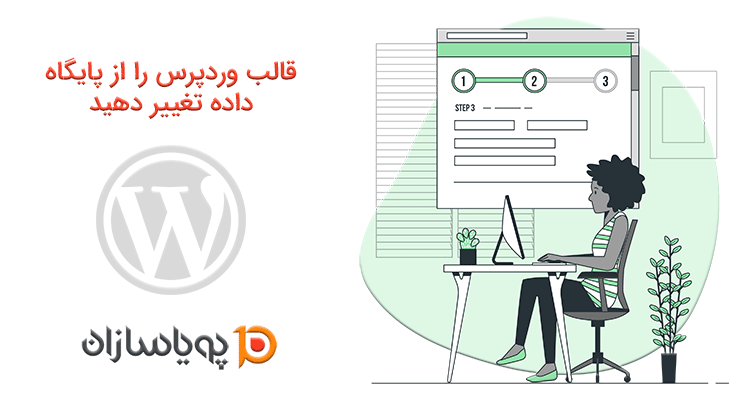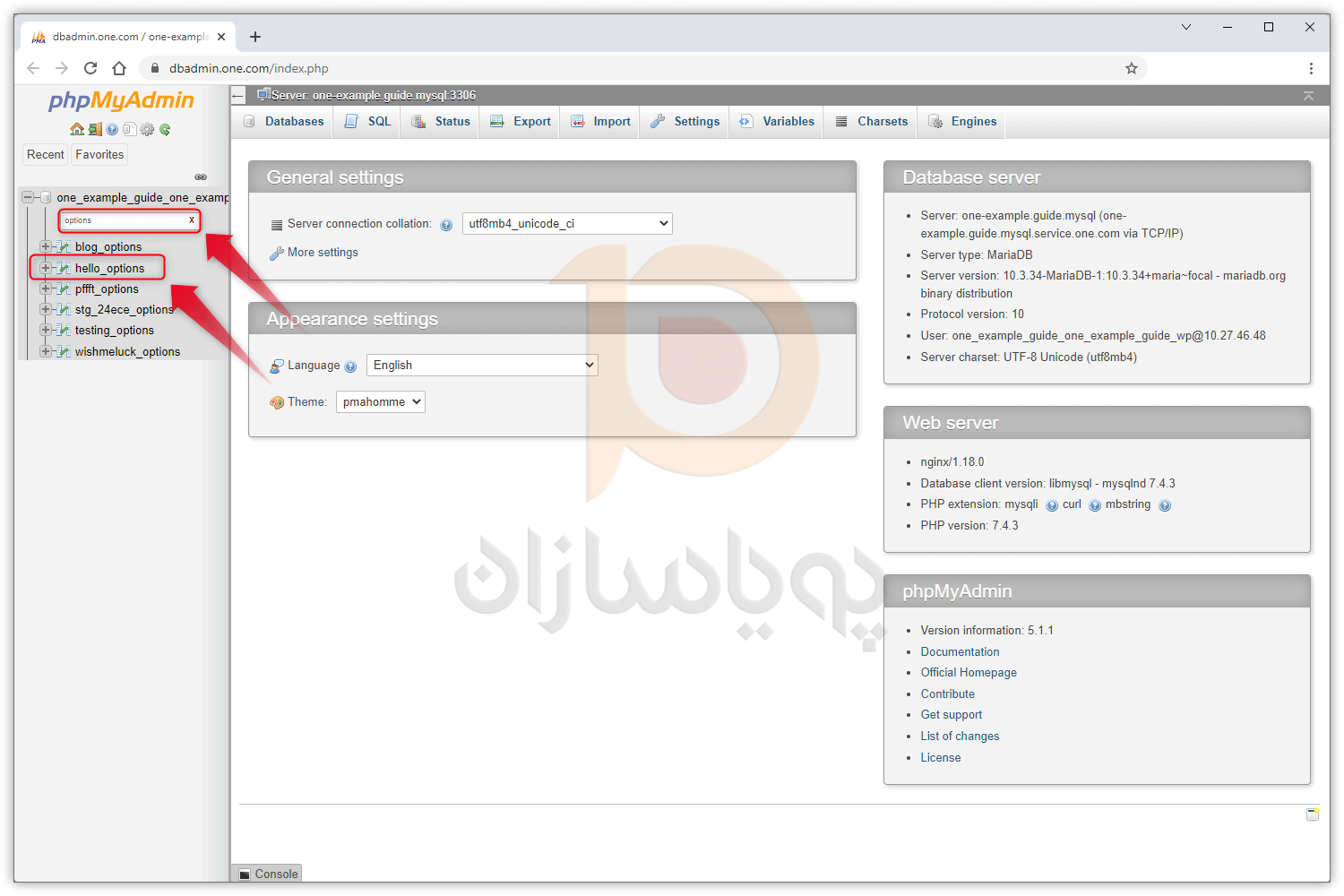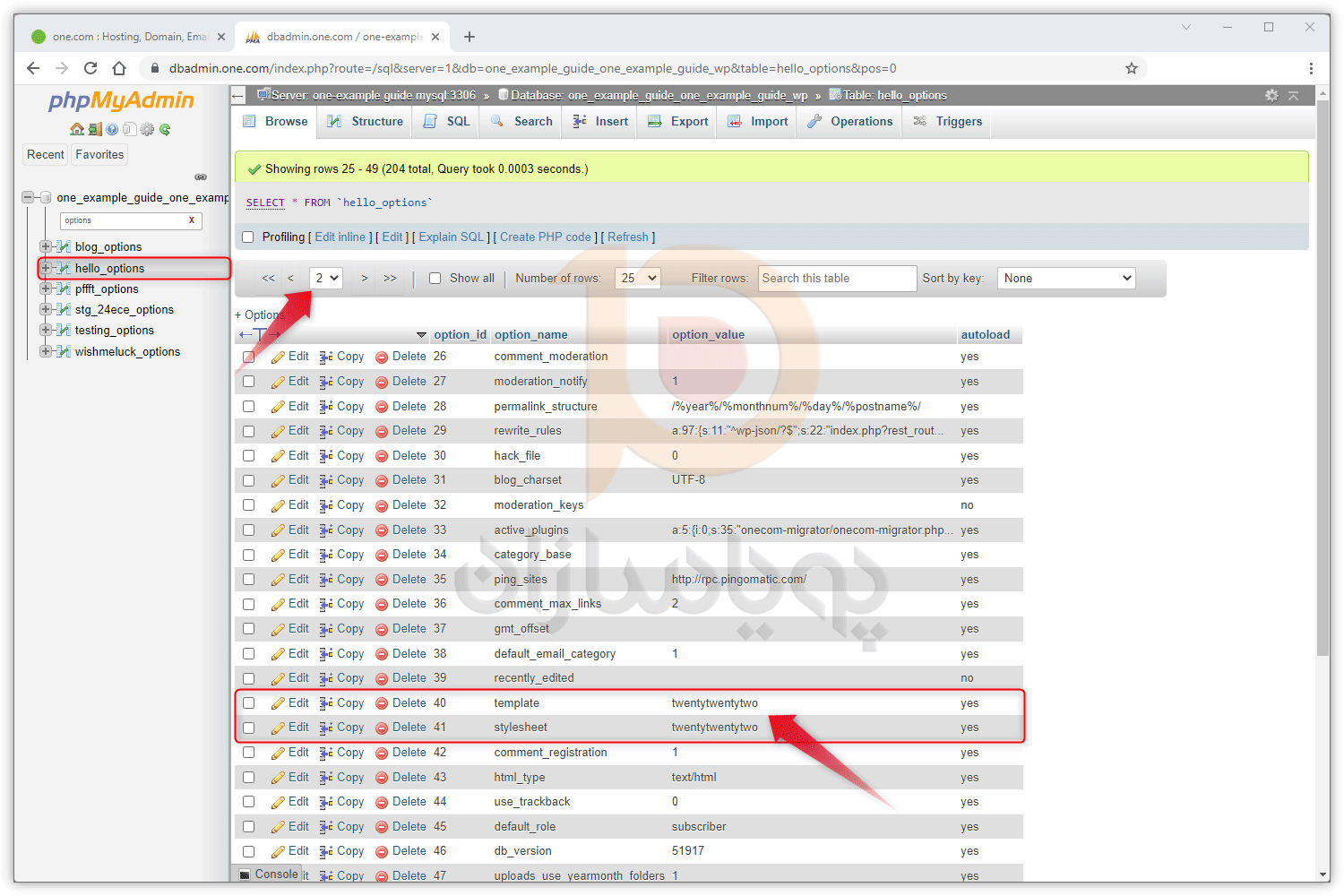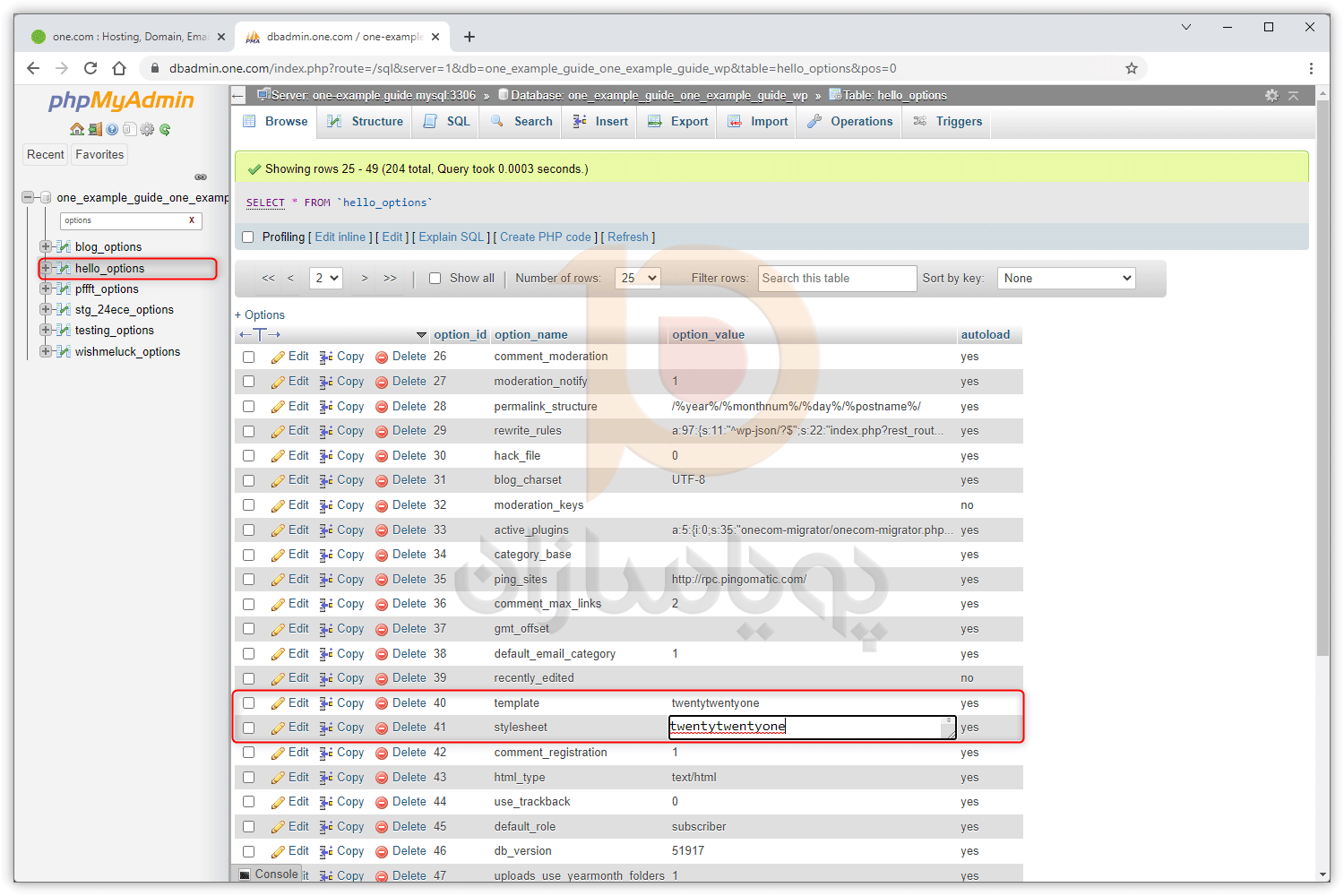ساده ترین راه برای مدیریت قالب وردپرس شما، داخل WP-Admin است. با این حال، در برخی موارد، این امکان پذیر نیست، به عنوان مثال، زمانی که شما پس از به روز رسانی یک صفحه سفید دریافت می کنید و نمی توانید وارد شوید.
این راهنما به شما نشان می دهد که چگونه تم فعال را از پایگاه داده به یک تم پیش فرض تغییر دهید. پس از این، می توانید دوباره وارد WP-Admin شوید و از آنجا سایت خود را مدیریت کنید.
1 – پایگاه داده خود را در phpMyAdmin باز کنید
2 – روی “_options” کلیک کنید
3 – موضوع را در جدول پیدا کنید
4 – تم فعلی را با یک تم پیش فرض جایگزین کنید
5 – کار تمام شد!
مرحله 1 – پایگاه داده خود را در phpMyAdmin باز کنید
اگر نمی دانید چگونه این کار را انجام دهید، راهنمای ما را در مورد نحوه دسترسی به پایگاه داده خود بخوانید.
مرحله 2 – روی “_options” کلیک کنید
در منوی سمت چپ خود، روی نسخه “_options” خود کلیک کنید تا جدول options باز شود. اگر بیش از یک نصب دارید، جستجوی گزینه های عبارت در نوار جستجو می تواند مفید باشد.
توجه:
جدول می تواند پیشوندهای مختلفی داشته باشد. پیشوند، شناسه ای است که قبل از قسمت “_options” قرار می گیرد. برخی از نمونه ها عبارتند از: “www_options”، “wp_options” یا “subdomain_options”
اگر از 1-click installer استفاده کرده اید، پیشوند معمولاً محل سایت وردپرس شما است. در مورد ما hello_options نامیده می شود.
مرحله 3 – موضوع را در جدول پیدا کنید
سطرهایی به نام template و stylesheet را پیدا کنید. آنها معمولاً در صفحه 2 در جدول options قرار دارند.
مرحله 4 – قالب وردپرس فعلی را با یک قالب پیش فرض جایگزین کنید
یک تم پیشفرض تمی است که در هنگام نصب وردپرس برای اولین بار فعال بوده است، مثلاً میتواند «twentywentyone» یا «twentynineteen» باشد. شما باید قالبی را انتخاب کنید که در حال حاضر در فضای وب شما نصب شده است، در غیر این صورت این مرحله کار نخواهد کرد.
به پوشه File Manager > wp-content > themes بروید تا ببینید کدام تم ها را نصب کرده اید.
1-روی فیلد option_value برای الگو دوبار کلیک کنید.
2-با نوشتن نام یک تم پیش فرض که در حال حاضر در فضای وب شما نصب شده است، طرح زمینه فعلی را جایگزین کنید. برای مثال این می تواند بیست و بیست و دو باشد.
3-برای ذخیره اینتر را فشار دهید.
4-همین کار را برای stylesheet انجام دهید.
نکته:
همیشه میتوانید تم twentytwentyone را به صورت رایگان دانلود کنید و آن را به صورت دستی به پوشه تمهای خود اضافه کنید.
مرحله 5 – کار شما تمام شد!
اکنون موضوع تغییر کرده است و وب سایت شما دوباره قابل دسترسی است. می توانید وارد WP Admin خود شوید.
اگر این مشکل شما را حل نکرد، می توانید سعی کنید افزونه های وردپرس خود را به صورت دستی غیرفعال کنید.